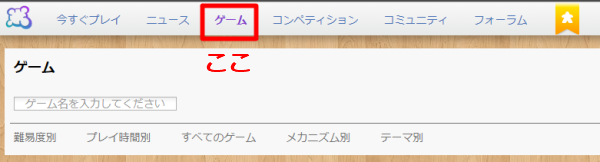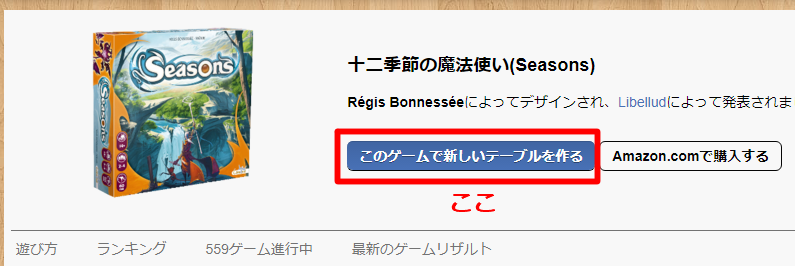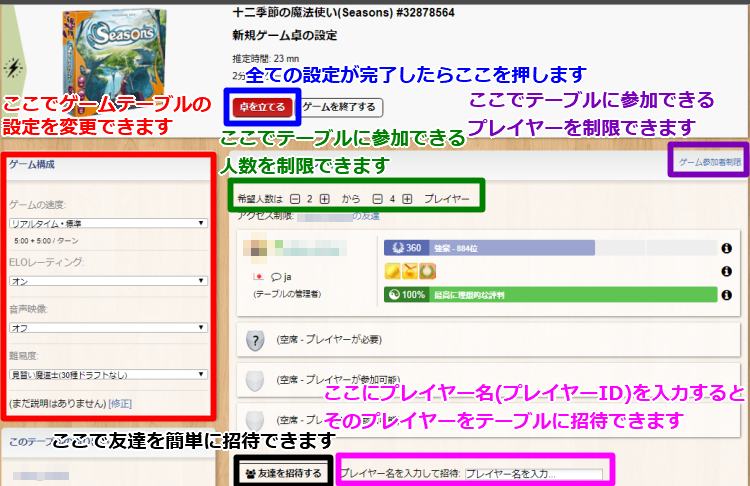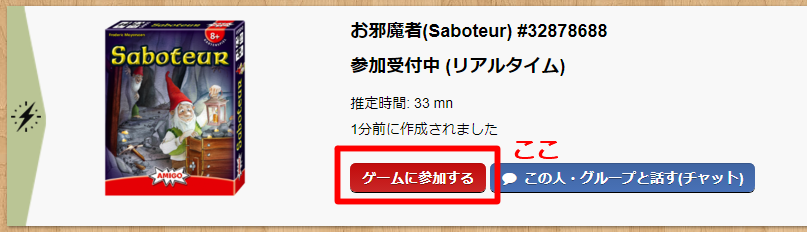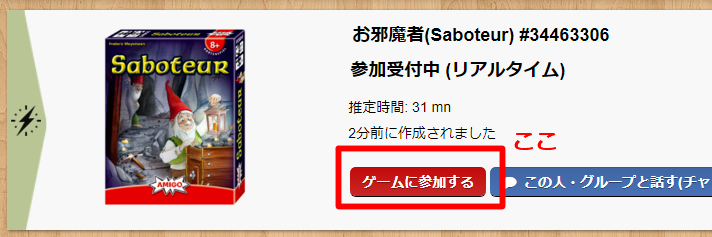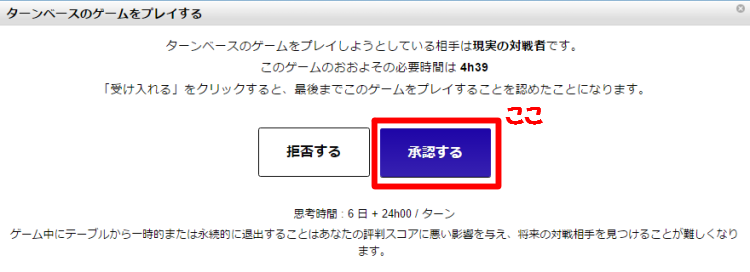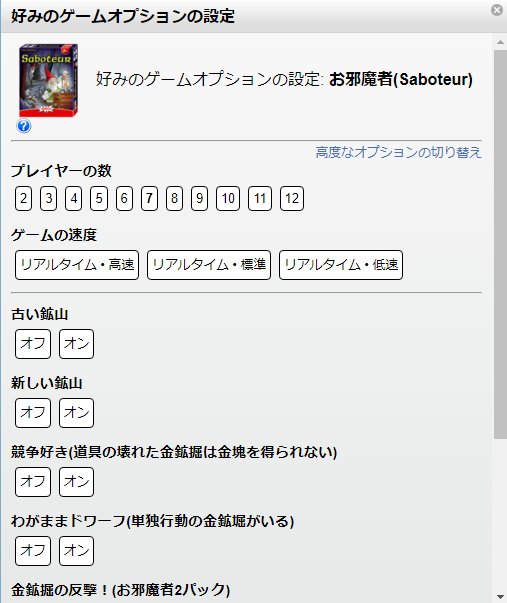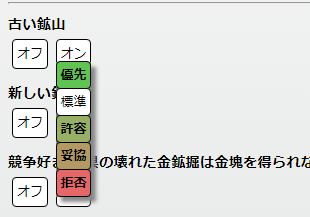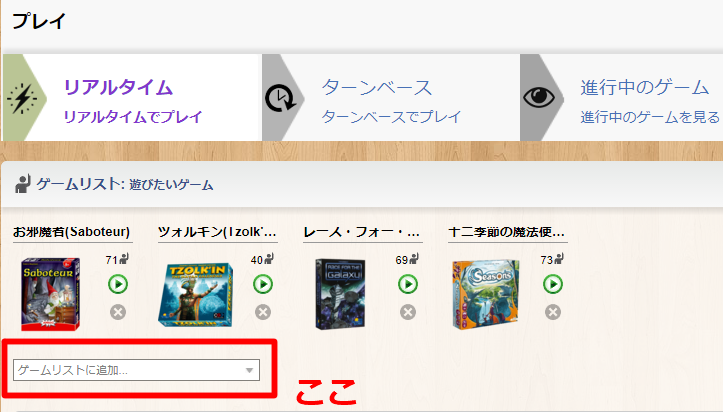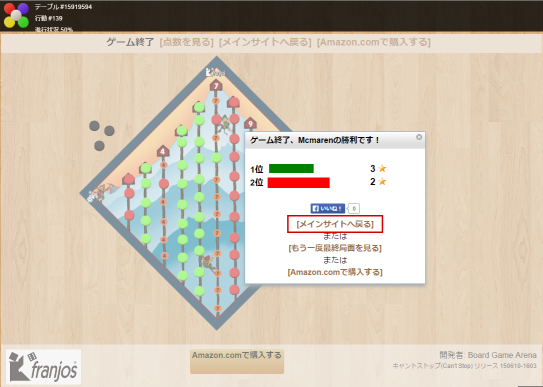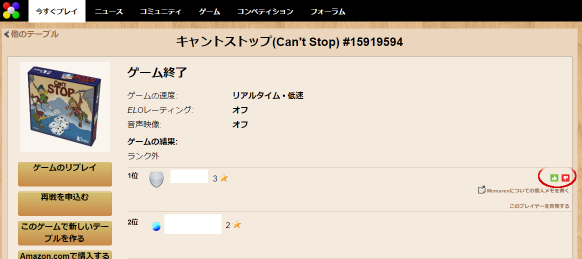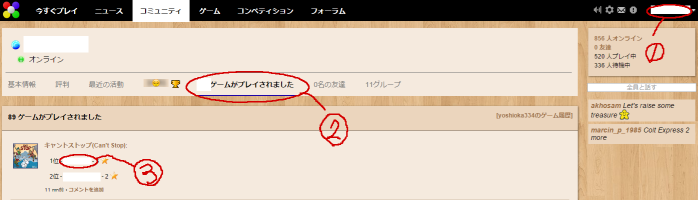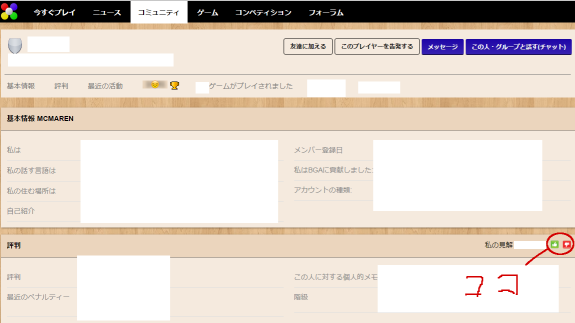概要
BGAでゲームをプレイするにはテーブルを自分で立てるか、他の人が立てたテーブルに入る必要があります
ここではテーブルの立て方と、立てられたテーブルへの入り方の両方について説明します
(一部の画像がデザイン変更前の画像となっています)
テーブルの立て方
①ページ上のゲームと書いてあるところをクリックします
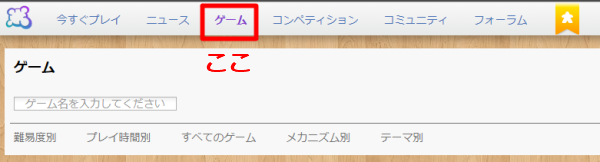
②すると色々なゲームが出てきたと思います
その中からやりたいゲームをクリックします
今回は
十二季節の魔法使いというゲームをやってみます
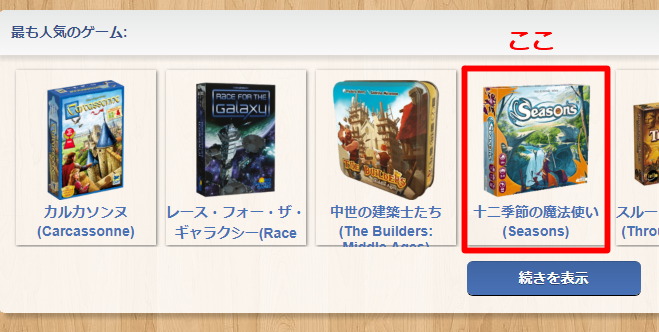
③「このゲームで新しいテーブルを作る」というボタンが出るのでそこをクリックします
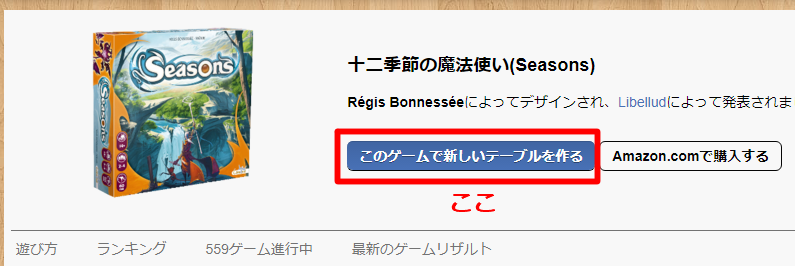
④これでテーブルが立ちました
次は設定をしていきます
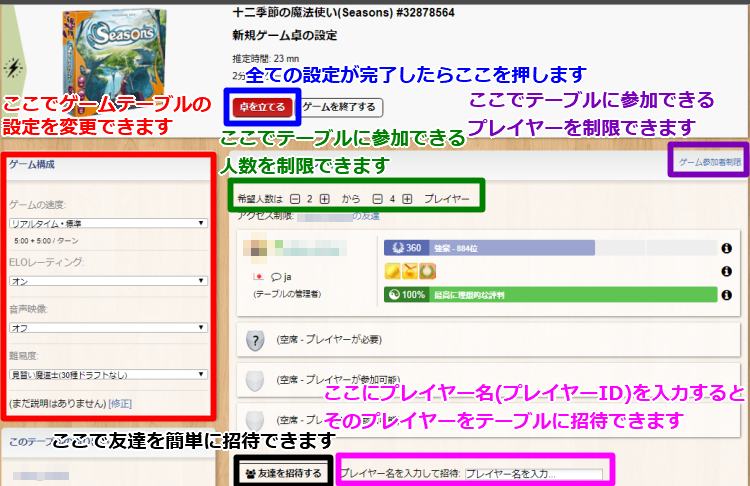
テーブルの設定
テーブルを立てた人はテーブルの設定を変えることが出来ます
とても重要なので立てたときは毎回確認しましょう
ゲームの速度
- リアルタイム
- ゲームごとに基本の持ち時間があります。この持ち時間はターン終了ごとに回復します
- 回復時間はゲームごとに決められていますが、どのゲームでも高速は少なく低速は多いです
- ターンベース
- 1ターンの持ち時間がとても長い設定です
- 相手との時間が合わないときや、初心者にルールを説明するときなどに利用します
- 例
- 1日あたり4手番というのは、1手番(=ターン)あたりの持ち時間が24時間÷4=6時間ということです。
- 制限時間なしを選ぶと持ち時間が減りません。身内とやる時にのみ選択することをオススメします。
ELOレーティング
勝敗によってレートが増減するかどうかを決めます
知り合いとやるときはオフそうでないときはオンみたな感じで使います
初心者とやる際にはオフにしておくことをオススメします
希望人数
参加人数の下限と上限を決めます
ただし、ゲームごとに決められている下限や上限を超えて設定することはできません
ゲーム参加者制限
- レベルによる制限
- 初心者~マスターまでのレベルで制限できます
- 自分とあまりにもレベルがかけ離れている人とはプレイしたくないときなどに使います
- 自分の属しているレベルを制限する事は出来ません
- 評判による制限
- カルマの数値によって制限できます
- 「カルマ」とは、ボードゲームアリーナにおけるプレイヤーのマナーの指標です
- マナーが良くないプレイヤーとのプレイを避ける事が出来ます
- ただし、登録直後のプレイヤーのカルマは75からスタートします
- 85以上の制限をかけた場合、初心者プレイヤーがテーブルに参加できないので注意してください
- グループによる参加制限
- 自分の属しているどれかのグループの参加者のみに制限できます
- グループ以外にも自分の友達という設定もできます
- 知り合いで遊ぶときに便利です
- 言語による制限
- 使用言語による制限ができます
- 自分が登録情報で設定している使用言語と同じ言語を設定しているプレイヤーのみテーブルに参加できるようになります
- なお、使用言語を設定していないプレイヤーはテーブルに参加できないので注意してください
- 一部のゲーム(リメンバーウェンなどの言語依存が特に強いゲーム)や、チャットを使ってゲームをしたい場合に設定するとよいでしょう
プレイヤーの招待
- 友達の招待
- 自分の友達リストを開いてワンクリックで友達を招待できます
- 席の予約
- プレイヤーのIDを入力して特定のプレイヤーを招待します
- 特定の人とプレイしたい時や、友達に追加されていないプレイヤーとプレイする際に便利です
- 名前は間違えないようにしましょう
なお、友達を招待した場合とプレイヤーIDを入力してプレイヤーを招待した場合
招待を受けたプレイヤーはテーブルにかけられている参加者制限を無視してテーブルに参加できます
その他
それ以外の設定は各ゲーム個別の設定です
各ゲームのページを参考にしてください
全ての設定が完了したら、「卓を立てる」をクリックしてください。
これを忘れると他のプレイヤーがこのテーブルに入れません。
テーブルの入り方
テーブルの入り方には二つあります
特定の人のテーブルに入るときとゲームでテーブルに入るときです
特定の人のテーブルに入る
チャットなどで誰かがテーブルを立てると分かったときはその人のテーブルに入りましょう
①テーブルを立てた人の名前をクリックしてその人のプロフィール画面に行き、ゲーム名をクリックします
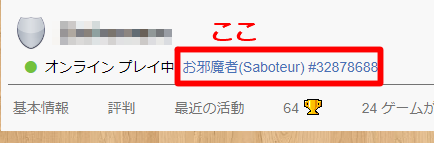
②ゲームに参加ボタンを押せばテーブル参加完了です
参加者は設定を弄れないので始まるのを待ちましょう
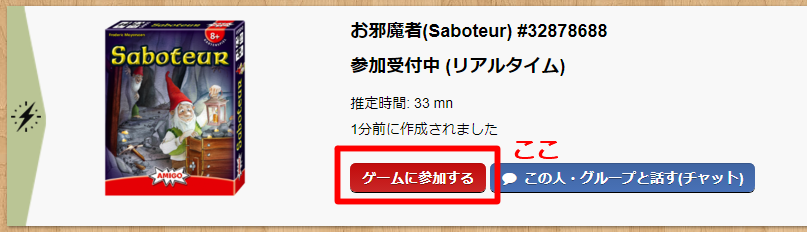
特定のゲームのテーブルに入る
やりたいゲームがあるけどやる人がいないときはこちらです(そのゲームがやりたいゲームに入っている必要があります)
ゲームテーブルが並ぶロビーはシンプルモードとアドバンスドモードの2つがあります
ゲームロビー
①ページ上の今すぐプレイをクリックします

②すると、画面上部に次のような表示が出ます

- 1
- ここでゲーム速度の選択をします
- 今すぐプレイしたいならリアルタイムを、時間がない場合はターンベースを選ぶとよいでしょう
- 2
- ここでシンプルモードとアドバンスモードを切り替えます
- それぞれの詳細は後述します
- 3
- 友達を招待した状態でテーブルを作成できます
- ですが、テーブルを作成してから友達を招待するのと変わらないため、ここでは説明を省略します
アドバンスドモード
アドバンスドモードは自分で参加したいテーブルを選ぶモードです
①ページ上の今すぐプレイをクリックします

②すると遊びたいゲーム(お気に入りのゲームリスト)に入れたゲームのうち、プレイヤー募集中のテーブルが表示されるのでやりたいゲームのテーブルをクリックしましょう
(今回は
お邪魔者をやります)
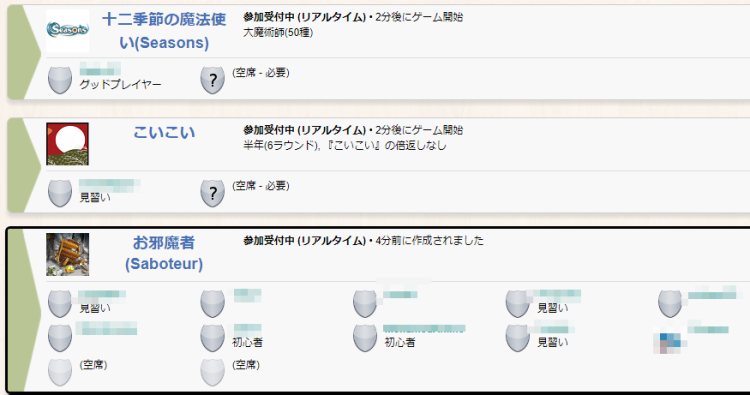
③ゲームに参加ボタンを押せばテーブル参加完了です
参加者は設定を弄れないので始まるのを待ちましょう
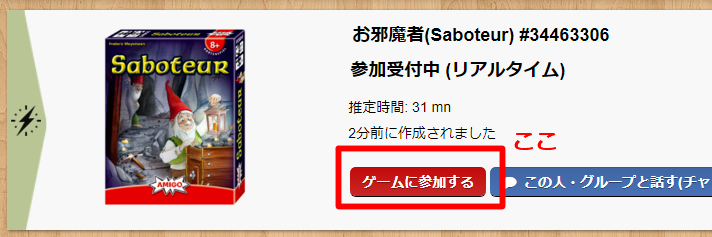
ターンベースゲームのテーブルに参加する際には次のようなポップアップが表示されます
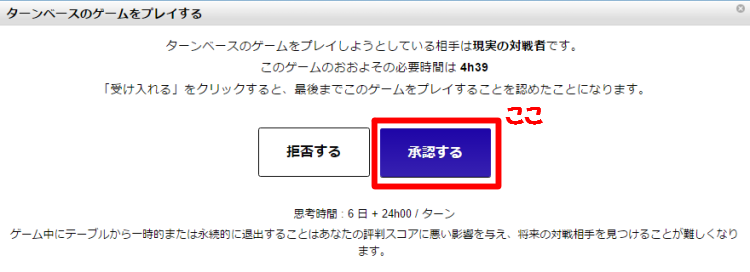
参加したいテーブルが間違っていなければ、「承認する」をクリックします
リアルタイムのテーブルに参加する際にはこのようなポップアップは表示されませんが、ゲームが始まる際に同様な画面が表示され、同じく「受け入れる」をクリックする必要があります。
シンプルモード
シンプルモードは自分がプレイしたいゲーム設定とマッチするプレイ相手を自動で探してくれるモードです
①遊びたいゲームを見つけ、設定を確認します

- 1
- ここでマッチング時に参照するゲームオプション設定をします
- 2
- このハートマークを押すことで遊びたいゲームリストに入れたり外したりできます
- 3
- ここを押すと自動マッチングが開始します
②ゲームオプションの設定をします。ここで設定したオプションと同じような設定をしているプレイヤーとマッチングします
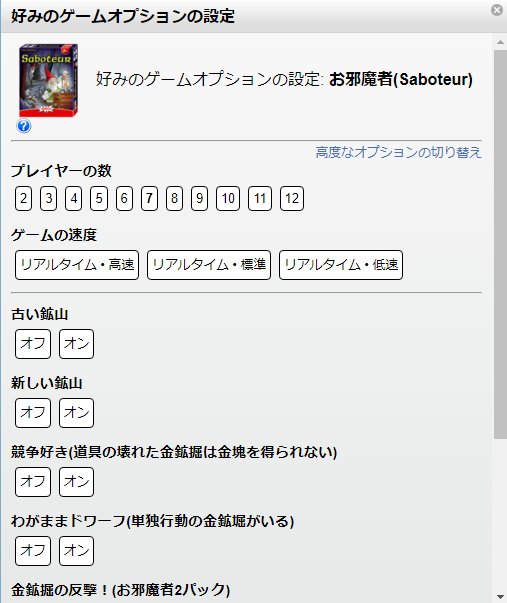 ③
③各オプションごとに次のような優先度を設定します。
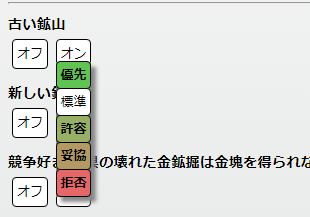
- 優先
- 最初にこの設定をしているプレイヤーを探します
- 標準
- 「優先」を設定しているプレイヤーが見つからなかった場合に、この設定をしているプレイヤーを探します
- 許容
- 「優先」「標準」を設定しているプレイヤーが見つからなかった場合に、この設定をしているプレイヤーを探します
- 妥協
- 「優先」「標準」「妥協」を設定しているプレイヤーが見つからなかった場合に、この設定をしているプレイヤーを探します
- 拒否
- このオプションを設定しているプレイヤーとはマッチングしません
- お気に入りのゲーム
- 遊びたいゲーム(お気に入りのゲームリスト)は一度遊んだゲームは自動的にリストに入ります
- 遊んでいないゲームやリストから削除したゲームを遊びたいゲームに入れるには、ゲームを遊ぶ他に直接リストに入れる方法があります
- シンプルモードの場合はハートマークをクリックすることで追加できます
- アドバンスモードの場合はゲームリストを追加から、追加したいゲームを選びます
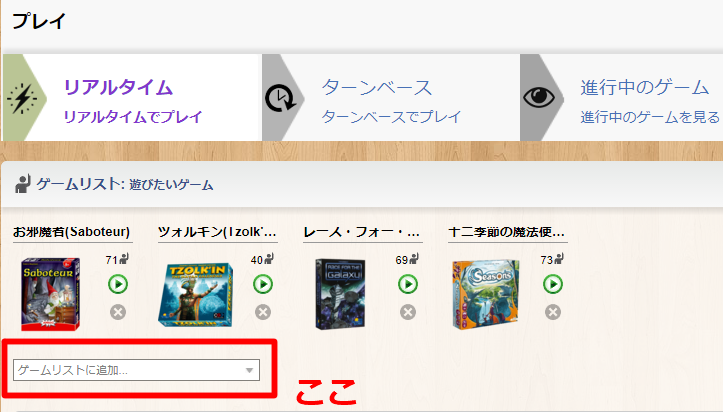
相手プレイヤーの評価を行う
ボードゲームアリーナでは相手プレイヤーにどのような印象を持ったかの評価をGoodとBadで行うことができます。
手順
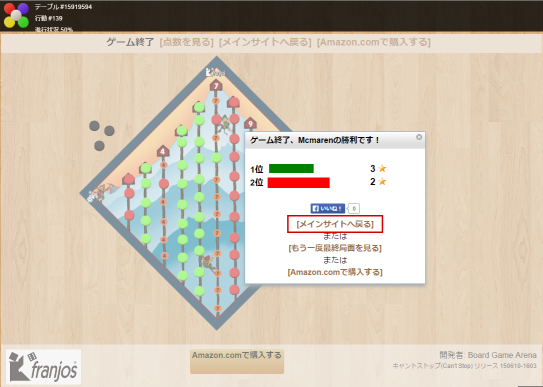 ①
①ゲームが終了したら、画面中央のゲームリザルト表示の真ん中にある[メインサイトへ戻る]をクリック
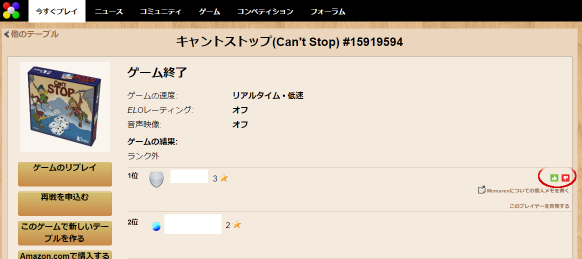 ②
②クリックすると相手プレイヤーの名前の右横に手のアイコンがあるのでGoodなら緑、Badなら赤を押す
※評価をし損ねた場合
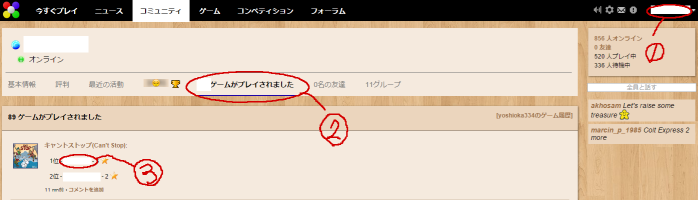 ①
①画面右上の自分の名前をクリック
②「○ゲームがプレイされました」という部分をクリック
すると自分のゲーム履歴が表示されます
③該当する相手プレイヤーの名前をクリック
相手プレイヤーのプロフィール画面が表示されます
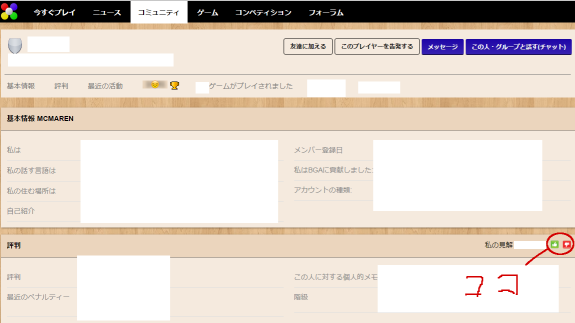 ④
④相手プレイヤーの評判のカテゴリの右上のアイコンを先ほどのようにクリックする
最終更新:2018年05月10日 23:53